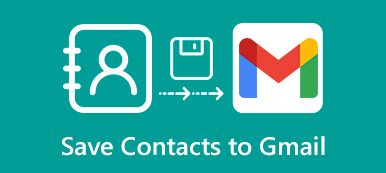A Apple melhora a tecnologia da câmera continuamente, mas o armazenamento interno não é capaz de acompanhar as demandas dos usuários, em parte porque a capacidade de memória atingiu o ponto crítico. Para evitar perda de dados e armazenamento interno gratuito, a Apple lançou o iCloud e oferece armazenamento gratuito para cada conta. Isso torna o iCloud uma forma popular de fazer backup de contatos e outros arquivos importantes no iPhone. Talvez você use o iCloud todos os dias, mas isso não significa que você entende esse serviço e o usa corretamente. Portanto, vamos falar sobre como fazer backup de contatos para o iCloud neste tutorial. Siga nossos guias passo a passo para proteger seus contatos no servidor em nuvem da Apple.
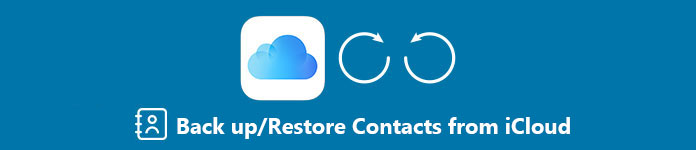
- 1. Como fazer backup de contatos no iCloud
- 2. Como fazer backup / restaurar contatos do iPhone com backup e restauração de dados do iOS
1. Como fazer backup de contatos no iCloud
De acordo com nossa pesquisa, três em cada dez usuários do iPhone não sabem quanto armazenamento gratuito o iCloud oferece. Então, vamos dar uma olhada nas funções do iCloud antes de aprender como fazer backup de contatos no iCloud.
- 1. O iCloud oferece armazenamento gratuito 5GB para cada conta. Se você precisar de mais espaço, poderá comprar planos na Apple Store on-line.
- 2. Você pode fazer backup de contatos para o iCloud no seu iPhone ou restaurá-los a qualquer momento sem fio.
- 3. Além de contatos, o iCloud também permite que você sincronizar fotos, correio de calendário, fotos e outros documentos para o servidor em nuvem.
- 4. Com o iCloud, você pode gerenciar e transferir dados entre o iDevice e o Mac.
- 5. O recurso Find My iPhone embutido é capaz de pesquisar o seu iPhone no mapa e executar a redefinição de fábrica remotamente.
- 6. Além disso, você pode acessar os contatos do iPhone e outros arquivos no Windows usando o aplicativo da web iCloud.
Fazer backup de contatos para o iCloud
1º Passo. Configurar o iCloud no iPhone
Se você já configurou o iCloud no seu iPhone, pule para a próxima etapa. Abra o aplicativo "Configurações" na tela inicial e toque em [seu nome] na parte superior da tela. Role para baixo para encontrar a opção "iCloud" e faça login com seu ID Apple e senha.
Dicas: Certifique-se de ter conectado seu iPhone a uma rede Wi-Fi.
2º Passo. Fazer backup de contatos para o iCloud
Na tela do iCloud, encontre a opção "Contatos" e ative-a movendo o controle deslizante para a direita. Quando uma mensagem pop-up for solicitada, toque em "Mesclar" para começar a fazer backup de seus contatos no iCloud e mesclá-los com os existentes.
3º Passo. Ativar a função de backup automático
Toque na opção "Backup" na tela do iCloud e depois ative a opção "Backup" do iCloud. Quando você edita ou adiciona contatos no seu iPhone, as alterações serão sincronizadas com os contatos do iCloud automaticamente.
4º Passo. Restaurar contatos do iCloud
Quando você precisar recuperar contatos perdidos do iCloud, vá em "Configurações"> [seu nome]> "iCloud". Desative a opção "Contatos" e ative-a novamente. Toque em “Mesclar” se solicitado a restaurar os contatos para o seu iPhone. Aqui você pode verificar o que o backup do iCloud.
Desta forma, você tem que restaurar todos os contatos de uma só vez para o seu iPhone e acabar com os contatos existentes. Se você não quer fazer isso, apenas use Extrator de backup do iCloud para ajudar você a fazer isso.
2. Como fazer backup / restaurar contatos do iPhone com iOS Backup e restauração de dados
Como o iCloud fornece apenas espaço de armazenamento limitado para fazer backup do conteúdo do iPhone, existe algum método alternativo para fazer backup de contatos no iCloud? Além disso, os contatos são muito importantes que você precisa fazer backup deles no computador. Quanto ao caso, Backup e restauração de dados do iOS deve ser o melhor programa para você. Comparado ao iCloud, o iOS Data Backup & Restore tem mais vantagens.
- Ele usa conexão física para fazer backup de contatos do iPhone, por isso não precisa de conexão com a Internet.
- O programa de backup suporta uma ampla gama de tipos de dados, incluindo contatos, registros de chamadas, fotos, vídeos, notas e muito mais.
- O iOS Data Backup & Restore é fácil de usar, o que é importante para iniciantes. Você pode fazer backup ou restauração de contatos com um clique.
- Suporta todos os tipos de dispositivos iOS, como iPhone 16/15/14/13/12/11/X, iPad, iPad Pro, iPad Air, iPod e muito mais.
- Ele salva seus contatos do iPhone para o seu computador sem interromper os dados atuais no seu iPhone.
Quando você quiser algumas soluções alternativas ou esquecer como fazer backup de contatos no iCloud, você pode obter mais detalhes sobre como fazer backup de contatos do iPhone em um clique.
Faça backup de contatos com iOS Data Backup & Restore
1º Passo. Instale a ferramenta de backup de contatos do iOS no seu PC
Baixe e instale o iOS Data Backup & Restore no seu PC. Se você tiver um dispositivo Mac, pode usar a versão Mac. Conecte seu iPhone ao PC também e execute o programa.

2º Passo. Fazer backup de contatos em um clique
Clique em iOS Data Backup & Restore na interface inicial e clique no botão "iOS Data Backup". Em seguida, o programa começará a criar um arquivo de backup para o seu iPhone.

3º Passo. Escolha os contatos para backup
O programa detectará o iPhone automaticamente e, em seguida, clique no botão "Iniciar" e selecione "Contatos" como a solução alternativa para fazer backup do contato para o iCloud.

4º Passo. Backup de contatos para o computador
Depois disso, você pode clicar no botão "Avançar" e confirmar o destino detalhado. Clique no botão "Backup" para fazer backup dos contatos em seu computador.

Restaurar contatos com iOS Data Backup & Restore
1º Passo. Conecte seu iPhone ao programa
Conecte seu iPhone ao PC via cabo USB e execute o programa. Vá para o modo iOS Data Backup & Restore.
2º Passo. Selecione um arquivo de backup para restaurar
Clique no botão "Backup de dados do iOS" para verificar o arquivo de backup disponível no seu computador. Selecione o arquivo de backup de acordo com a data e clique no botão "Visualizar agora" para abri-lo. Escolha “Contatos” no lado esquerdo e selecione os contatos para restaurar.
3º Passo. Restaurar contatos imediatamente
Depois de clicar no botão "Restaurar para o dispositivo", os contatos selecionados serão restaurados para o seu iPhone.

Clique aqui para obter mais aplicativos de backup de contatos para fazer backup do seu iPhone.
Conclusão:
Neste tutorial, falamos sobre como fazer backup de contatos no iCloud. Esta é uma habilidade necessária para todos os usuários do iPhone. Embora o 5GB seja limitado, basta salvar seus contatos do iPhone na sua conta do iCloud. E o recurso de sincronização automática pode ajudar você a fazer backup de qualquer alteração do iPhone para o iCloud automaticamente. Considerando que o catálogo de endereços contém informações muito importantes, sugerimos que você siga nossos guias para fazer backup de contatos no iCloud com frequência.
Se você quiser encontrar alguma solução alternativa para backup de contatos para o iCloud, o iOS Data Backup and Restore deve ser a melhor solução, que é capaz de fazer backup de contatos com um clique. Além disso, você pode salvar os contatos no computador sem qualquer limitação.